Această problemă apare de obicei după reinstalare sistem de operaresau după achiziționarea unui computer sau laptop nou. Doriți să vizionați un film sau un videoclip, dar în loc de un videoclip, playerul afișează un ecran negru, iar sunetul este redat normal.
Principalul motiv pentru care playerul nu afișează videoclipuri, dar are sunet, este lipsa codecurilor necesare de pe computer. Pentru redarea normală a fișierelor video și audio, fiecare format are nevoie de propriul codec. Poate aveți instalat un codec de sunet, acesta poate fi mp3, dar nu este un codec video adecvat.
În articol, vom analiza două moduri de a rezolva problema, de ce videoclipul nu se redă pe computer: trebuie fie să instalați codecuri adecvate, fie să instalați un player video care le conține.
Asa de, cum se instalează codecuri pe un computer? Puteți găsi o mulțime de codecuri diferite pe Internet, dar, cel mai probabil, veți instala multe alte lucruri împreună cu ele. Prin urmare, vă recomand să utilizați codecurile K-Lite Pachet de codecuri.
Instalați-l pe cel care vă place cel mai mult pe computer și puteți viziona videoclipuri și filme cu imagine și sunet.

Dacă doriți ca videoclipul să se deschidă imediat în playerul dorit, faceți clic pe el click dreapta mouse-ul și selectați din meniu „Pentru a deschide cu” – „Alegeți un program”.
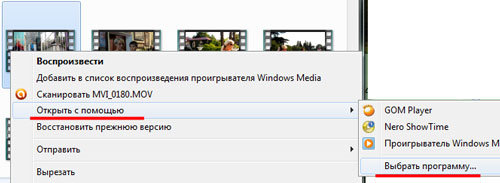
Selectați playerul și faceți clic pe OK. Acum toate fișierele de acest tip se va deschide cu programul selectat.
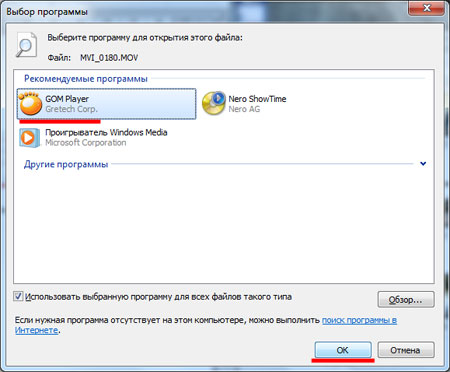
După ce utilizați unul dintre sfaturile descrise în acest articol, puteți viziona în siguranță majoritatea filmelor și videoclipurilor. În acest caz, atât sunetul cât și imaginea vor fi reproduse în ele.
Din momentul în care ne-am familiarizat cu computerul, întâlnim adesea faptul că acesta nu afișează videoclipuri pe computer și cuvântul „Codec” era de neînțeles pentru noi în acel moment. Am întrebat prietenii sau cunoscuții care este acest cuvânt, ne-au explicat puțin, - „Este necesar ..., acolo ... pentru filme și muzică”, ceva de genul acesta. Dar încă nu am înțeles ce este în general, de ce este deloc necesar și ce funcții îndeplinește? Pentru a face acest lucru, vom încerca acum să aflăm în detaliu pe paginile site-ului ce sunt aceste codecuri și ce să facem dacă nu le aveți.
Ce este un codec?
Cuvântul „Codec” ne-a venit din Anglia și înseamnă „codificator”. Vorbind în limba pentru oamenii obișnuiți care tocmai cunosc acest lucru, un codec este o colecție specifică de programe specialecare au capacitatea de a converti date sau semnale sub formă de date sau semnale pe care trebuie să le vizualizăm sau să le ascultăm sau să salvăm și să schimbăm formatul de fișier. Codecurile sunt un fel de dicționar de programe, cu ajutorul cărora computerul dvs. detectează formate pe care nu le recunoaște și apoi învață să le folosească.
De exemplu, ai adus acasă un film pe care vrei cu adevărat să-l vizionezi, dar la lansare observi că se redă doar sunetul sau, mult mai rău, doar un ecran negru. Toate aceste inconveniente sunt cu siguranță foarte mari pe nervi și pentru a evita acest lucru aveți nevoie de codecuri, deoarece recunosc ceea ce aveți, de exemplu, pe un disc și îl convertesc într-o imagine pe monitor.
Ce se întâmplă dacă nu există suficiente codecuri?
Acum să ne gândim la întrebarea dacă nu afișați fișiere audio și video și să vă spunem ce trebuie să faceți dacă nu aveți codecuri speciale pentru vizionare sau ascultare.
Dacă computerul dvs. nu afișează videoclipuri, atunci dvs. trebuie să instalați codecuri... Nu trebuie să fii un programator interesant sau un utilizator avansat pentru a instala codecuri. Trebuie doar să descărcați „pachetul de codecuri video” de instalare ( descărcați pachetul de codec video poate sa ).
Următorul pas este lansarea programului de instalare și atunci practic nu este nevoie să faceți nimic, trebuie doar să faceți clic pe butonul „Următorul”. Sistemul în sine va instala pachetul de codec video și apoi va recunoaște formate de fișiere audio și video necunoscute.
Un videoclip descărcat nu va fi redat pe computer? Acesta este un eveniment destul de comun. Există mai multe motive pentru această problemă. Acum vă vom spune de ce videoclipul nu se redă pe computer și ce puteți face în legătură cu acesta.
Driverele plăcii video nu sunt instalate sau actualizate
Pentru a afla dacă PC-ul dvs. are drivere pentru placă video, accesați Start și deschideți Panoul de control. Apoi, selectați „Device Manager”, găsiți „adaptoare video” în listă și asigurați-vă că numele plăcii video este afișat în această secțiune.
Dacă vedeți un semn de exclamare galben lângă nume, înseamnă că driverele plăcii video nu sunt instalate. Prin urmare, trebuie să le instalați. Utilizați discul driverului care a venit odată cu achiziționarea plăcii video în sine. Sau puteți găsi singur driverele pe site-ul producătorului de PC-uri.
Dacă este specificat un anumit model de placă video, atunci trebuie să actualizați driverele. Toate noile versiuni și instrucțiunile de instalare pot fi găsite pe site-ul oficial al producătorului plăcii video.
Încă nu redați videoclipuri după instalarea celor mai recente drivere?
Nu există set de codecuri
La bază, un codec este un program care convertește datele fluxului video și semnalul audio. Când înregistrați un videoclip, codecul video comprimă (codifică) fluxul video, iar codecul audio - semnal sonor... După aceea, fluxurile video și audio sunt sincronizate și salvate într-un format specific. Prin urmare, pentru redarea corectă a fișierelor video, pachetul de codec necesar trebuie instalat pe PC. Cel mai comun este setul de codecuri K-Lite Codec Pack, poate fi descărcat de pe site-ul producătorului.
Dar de ce videoclipul nu se redă pe computer chiar și după instalarea codecurilor?
Playerul video nu acceptă formatul clipului
Dacă, după toate manipulările cu driverele și codecurile, videoclipul încă nu se deschide pe PC, atunci se află în player în sine, pe care îl folosiți pentru a deschide fișierul video. La urma urmei, fiecare player video acceptă anumite formate. Nu este nevoie să căutați și să instalați un alt program pentru a reda unul sau altul format video. Mult mai ușor. Este suficient să încărcați videoclipul în program, să selectați formatul adecvat și să începeți conversia. VideoMASTER acceptă formate de la cele mai populare la cele mai rar utilizate. Puteți converti chiar videoclipuri pentru dispozitivul dvs. mobil.
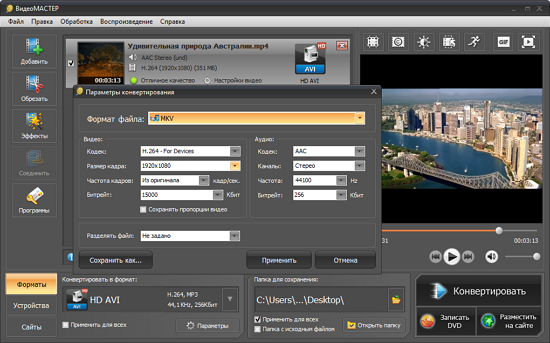
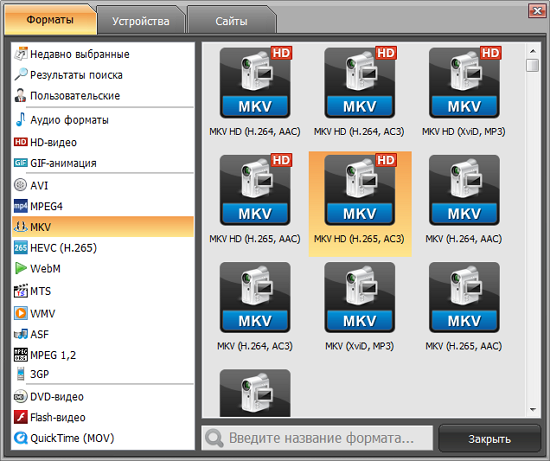
În program, puteți converti nu numai videoclipurile în formatul dorit, ci și să le editați. VideoMASTER vă permite să decupați fișiere video, să decupați, să adăugați subtitrări și imagini, să le rotiți, să modificați viteza, să aplicați efecte. Tutorialul nostru online conține lecții detaliate și multe articole interesante și informative.
Atunci când este utilizat ca suport pentru vizualizarea fișierelor video, este adesea capabil să înlocuiască un sistem home theater. Dar ce să faci dacă computerul tău refuză să redea filmul tău preferat, pe care cu greu l-ai putea găsi pe Internet și de ce se întâmplă acest lucru? Ce se întâmplă dacă în loc să vizionăm un videoclip, vedem doar un mesaj de eroare sau auzim doar o piesă audio? Să încercăm să rezolvăm împreună aceste probleme.
Problemele legate de redarea fișierelor video pe computer apar din cauza faptului că există o mulțime de formate de stocare video. Pe lângă containerele obișnuite ASF, AVI, MOV (QT), MPG, MKV, OGG, există multe altele mai puțin populare.
Utilizatorii avansați care au învățat să facă distincția între tipurile de videoclipuri prin extensie pot obiecta față de mine - computerul lor reproduce perfect fișiere în format AVI, a fost verificat, dar cel corect refuză să îl afișeze categoric. Dar ideea este, de fapt, că, pe lângă diferența dintre containerele video (care sunt diverse în sine), există și o mulțime de codecuri, în formatul cărora este stocată această sau acea imagine video.
Sugestie: „Codec” (din engleză „Codec” - coder / decoder) - un program care asigură codificarea (sau decodarea) unui semnal. În cazul nostru - semnal video. Comprimă fluxul de date original la o dimensiune acceptabilă pentru transmisie și stocare.
Astfel, imaginea video din fișierele familiare AVI sau MKV poate fi codificată folosind codecurile Xvid, DivX, H.261, H.263, H. 264, MPEG-1, MPEG-2 sau, probabil, altele. Prin urmare, pentru a vizualiza videoclipul, trebuie să punem la dispoziția sistemului programele necesare de decodare a imaginilor.
1. Player video standard.

Pentru ca Windows Media Player să nu mai afișeze o astfel de eroare pe un PC atunci când deschideți un videoclip, trebuie să instalați codecul necesar pentru un anumit fișier video în sistem. Pentru utilizatorii care nu doresc să aprofundeze esența problemei, există soluții globale - pachete ale celor mai populare codecuri.
Cel mai popular pachet similar - K-Lite Mega Codec Pack, poate fi găsit cu ușurință folosind un motor de căutare. Pachetul este distribuit gratuit și vă permite să furnizați sistemului dvs. cea mai mare varietate de codecuri.
După descărcarea pachetului, rulați instalarea:
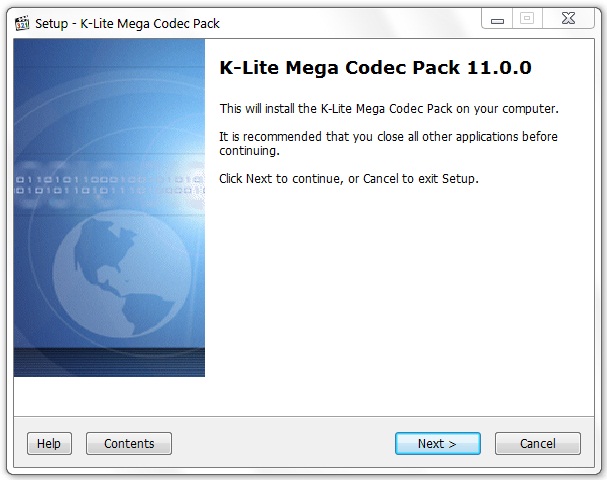
nu vă lăsați intimidați de faptul că instalarea este în limba engleză, trebuie doar să faceți clic pe „Next” și programul va face totul pentru dvs. Dacă nu sunteți sigur dacă aveți nevoie de un anumit codec, părăsiți profilul standard, nu ar trebui să schimbați nimic:
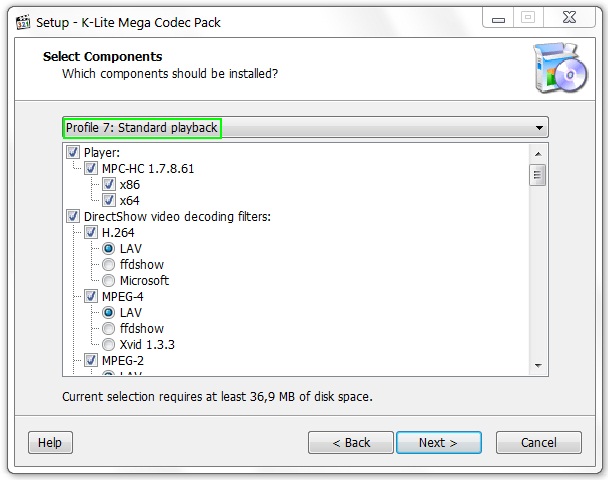
După instalarea pachetului, reporniți computerul și asigurați-vă că fișierele video sunt redate. De exemplu, am primit imediat un container MKV și un videoclip flash FLV.
Din păcate, nu toate problemele cu standardul windows Player Mass-media se termină acolo. Datorită faptului că are limitări în formatele acceptate, care sunt dificil de rezolvat, mulți utilizatori preferă jucători terți.
2. Utilizarea de playere media terță parte.
În principiu, în general este bine să aveți un fel de player în afară de cel standard, lansând fișiere pentru redare prin meniul „deschideți cu”, crescând astfel șansele de succes.
Poate că ați observat deja că, atunci când ați instalat K-Lite Mega Codec Pack, ați primit și un player care a fost instalat împreună cu acesta - Media Player Clasic.
![]()
De asemenea, distribuit gratuit, acest player face o treabă excelentă de a reda diferite standarde de fișiere video, iar unul dintre avantajele sale este capacitatea de a reda fișiere deteriorate sau incomplete.
Software-ul VLC Media Player este un player universal care acceptă o varietate de formate, de la cele comune la cele specifice utilizate dispozitive mobile și Internet, acceptând în mod independent redarea FLV, TS și streaming video (IP-TV). Acest player este distribuit sub licența GNU și este gratuit pentru utilizatorul general.
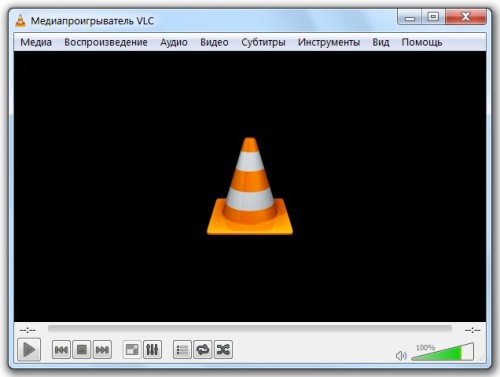
În plus, puteți utiliza un player care nu depinde de codecurile încorporate în sistem, care este capabil să reproducă în mod independent formate de imagine video obișnuite, deoarece are decodoare încorporate -.
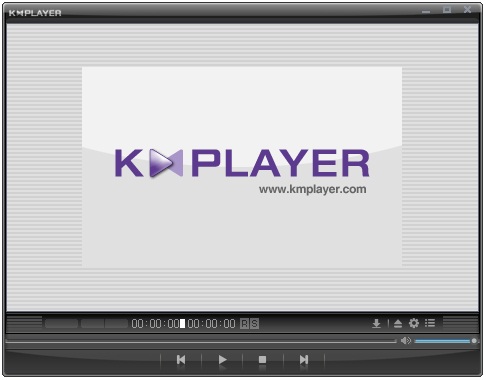
Folosirea acestui player video vă poate scuti de necesitatea instalării codecurilor sau a pachetelor acestora, mai ales că înfundarea excesivă a sistemului cu codecuri poate duce și la probleme.
Acești jucători sunt actualizați constant, cele mai recente versiuni ținând cont de apariția de noi formate neutilizate anterior și asigură redarea lor normală.
3. Conflictul codecului în sistem.
Entuziasmul excesiv pentru instalarea diverselor codecuri poate duce la efectul opus și nu veți putea viziona videoclipul din acest motiv. Nu numai că unele codecuri suferă de incompatibilitate cu versiunea și nu se înlocuiesc reciproc în timpul instalării, ci sunt și codecuri pentru aceleași formate realizate de diferiți producători. Cum să fii?
În primul rând, ar trebui să eliminați toate pachetele de codec instalate din sistem. Pentru aceasta, deschideți „Dezinstalați programul” prin „Panoul de control”, găsiți pachetele de codec instalate și eliminați-le făcând clic dreapta pe numele lor.
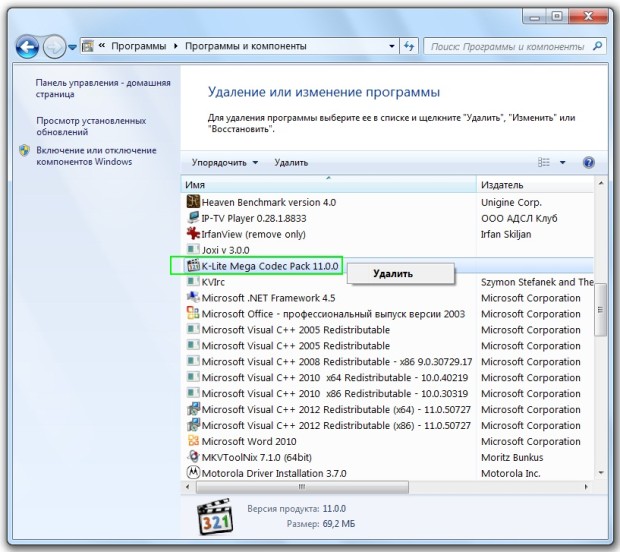
După repornirea computerului, selectați singurul pachet complet codecuri și instalați-l. Încă o repornire a computerului și ar trebui să puteți vedea dacă ați remediat problemele.
Din păcate, codecurile pot rămâne în sistem chiar și după îndepărtarea pachetelor. Și dacă nu știți cum să le eliminați din registru, acest lucru poate duce la reinstalarea sistemului de operare - altfel nu veți descurca încurcătura problematică.
4. Lipsa driverelor plăcii video.
O altă problemă importantă de ce videoclipul nu dorește să funcționeze este prezența driverelor pentru placa video instalată în sistem. Funcțiile utilizate de codecuri pentru a reda imaginea sunt diferite de afișarea standard a ferestrelor desktop și este posibil să nu observați problemele până când nu le întâlniți la redarea videoclipului.
Pentru a vă asigura că există drivere, deschideți „Manager dispozitive” și asigurați-vă că numele plăcii dvs. video este afișat în secțiunea „Adaptoare video” și nu „Adaptor video standard” și nu există semne „?” Lângă numele, indicând probleme în funcționarea driverului său ...
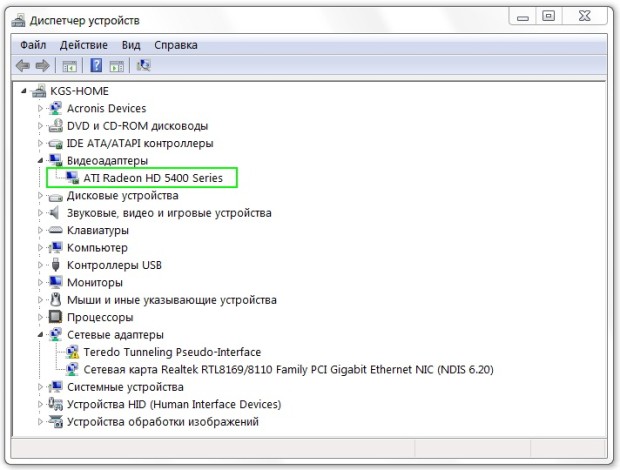
Dacă nu, găsiți discul driverului sau accesați site-ul web al producătorului și descărcați cele mai recente drivere pentru placa dvs. video. După instalarea tuturor posibile probleme cu fișierele video redate pe computerul dvs. ar trebui să se încheie.
Ce trebuie să faceți dacă videoclipul de pe Internet nu funcționează - această întrebare este adresată de mulți utilizatori, vom încerca să răspundem la acest articol.
Cu siguranță, mulți utilizatori, dacă nu toți, au avut experiența că, dacă doresc să vizioneze un videoclip pe internet, nu se încarcă, nu se redă sau pur și simplu nu funcționează ...
Cel mai adesea, problema redării clipurilor video pe Internet apare din flash player, deoarece acesta este cel care răspunde de această funcție și fără aceasta, vizionarea unui videoclip, ascultarea unei piese muzicale sau afișarea pur și simplu a oricărui conținut Flash într-un browser este imposibilă.
Prin urmare, acum, vom analiza cum să aflăm dacă aveți instalat un flash player, cum să aflăm și dacă nu este acolo, unde să îl descărcați și să îl instalați.
De unde știu dacă este instalat un flash player?
Pentru a face acest lucru, accesați pagina care conține orice conținut video și, dacă nu aveți un player flash, veți vedea un mesaj de genul acesta: „Flash player nu este instalat, vă recomandăm să îl descărcați de pe site ...”
Dacă vedeți un astfel de mesaj - cel mai eficient mod de a profita de sfaturi și de a instala Adobe Flash Player de pe linkul specificat de pe site-ul nostru web sau de pe site-ul dezvoltatorilor de programe. Acest player este cel mai popular jucător din această zonă, dar există și alternative, de exemplu, există un player la fel de înaltă calitate pentru fișierele FLV (acesta este un format video pe Internet), astfel încât să puteți descărca și FLV Player și să îl instalați pe computer.
Dar, ocazional, chiar dacă aveți un player flash instalat pe computer, este posibil ca videoclipul să nu fie afișat și motivul să fie o versiune învechită, caz în care veți vedea un mesaj de genul „Flash player este depășit” și trebuie doar să vă actualizați și să reporniți browserul.
Apropo, în unele browsere precum Yandex Browser și Google Chrome - flash playerul este instalat imediat și instalatii suplimentare nu este necesar. Dacă preferați browserul Opera sau Mazila, atunci Adobe Flash Va trebui să instalați singur Playerul.
Materialul a fost pregătit de Ruslan Makarov, special pentru site. Copierea materialelor de pe site fără consimțământul autorului și un link activ către sursă este interzisă și este protejată de legea drepturilor de autor.
